Nas versões anteriores do Windows, começando com o Millenium Edition ou Windows ME , para aqueles de vocês muito jovens para se lembrar desse desastre, você poderia reproduzir uma apresentação de slides de suas fotos na pasta Minhas Imagens. Com o Windows 10 , as coisas mudaram um pouco, mas você ainda pode reproduzir uma apresentação de slides de imagens no Explorador de Arquivos. Veja como escolher as imagens desejadas e iniciar a apresentação de slides por meio da interface da faixa de opções atualizada.
Reproduzir uma apresentação de slides de imagem no Windows 10
Para iniciar facilmente uma apresentação de slides de todas as imagens em uma pasta, abra a pasta que contém as imagens desejadas e selecione a primeira imagem da pasta. Uma nova seção amarela chamada Ferramentas de Imagem aparecerá na Faixa de Opções acima da guia Gerenciar; Clique nisso.
Lá você verá algumas novas opções e na seção Exibir. Clique na apresentação de slides para iniciar uma apresentação de slides de todas as imagens na pasta. Observe que, se você não selecionar nenhuma das imagens na pasta, não iniciará uma apresentação de slides.
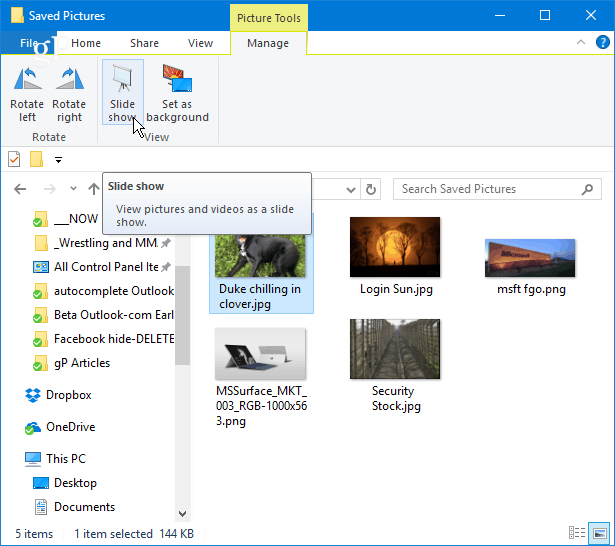
Você também pode iniciar uma apresentação de slides apenas com as imagens específicas em uma pasta que deseja usar. Para selecionar as imagens na pasta desejada, mantenha pressionada a tecla Ctrl ou Shift no teclado para selecionar as imagens que deseja usar. Isso lhe dará a mesma opção de Ferramentas de Imagem na guia Gerenciar com a opção de iniciar uma apresentação de slides.
Depois de iniciar a apresentação de slides, você pode clicar com o botão direito do mouse em qualquer imagem exibida e controlar a reprodução, alterar a velocidade ou sair da apresentação de slides.

Lembre-se de que isso exibirá apenas as imagens estáticas no File Explorer. Se você quiser ferramentas mais sofisticadas, confira o aplicativo Fotos integrado ou o próximo recurso do Windows 10, Story Remix , que também permitirá editar e combinar fotos e arquivos de vídeo. Ou você sempre pode usar um aplicativo de terceiros como o IrfanView , que também oferece opções de apresentação de slides mais personalizáveis.
Você usa a opção Slideshow no Windows 10 File Explorer ou prefere um aplicativo de terceiros? Deixe um comentário abaixo e deixe-nos saber como você gosta de exibir imagens no seu PC.

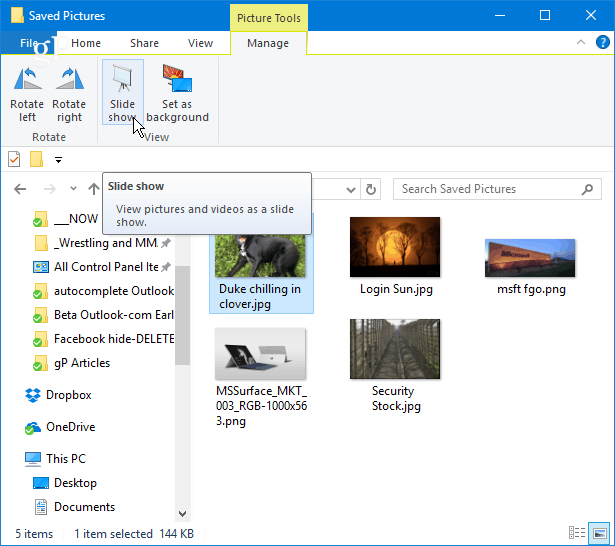


![[RESOLVIDO] Erros do Call of Duty Advanced Warfare - travando, travando, FPS baixo e mais [RESOLVIDO] Erros do Call of Duty Advanced Warfare - travando, travando, FPS baixo e mais](https://luckytemplates.com/resources1/images2/image-6547-0408150359208.png)

![Como corrigir o erro 3000 do Twitch? [100% resolvido] Como corrigir o erro 3000 do Twitch? [100% resolvido]](https://luckytemplates.com/resources1/images2/image-8735-0408151115015.png)
![[RESOLVIDO] Erros do American Truck Simulator: Crash, Steam_Api64.Dll está ausente e mais [RESOLVIDO] Erros do American Truck Simulator: Crash, Steam_Api64.Dll está ausente e mais](https://luckytemplates.com/resources1/images2/image-8887-0408151238368.png)

![[RESOLVIDO] Como corrigir League Of Legends d3dx9_39.dll ausente, erro DirectX [RESOLVIDO] Como corrigir League Of Legends d3dx9_39.dll ausente, erro DirectX](https://luckytemplates.com/resources1/images2/image-4059-0408151106351.png)

